Navigation auf uzh.ch
Navigation auf uzh.ch
Zum starten eines Chats oder eines Audio/Video-Anrufs mit einer kleinen Anzahl Benutzern suchen Sie einen Benutzer im Suchfeld. Interne Benutzer finden Sie mit ihrem Vor- oder Nachnamen, für Benutzer mit einem externen Microsoft-Konto (Microsoft 365, Skype for Business oder outlook.com) müssen Sie deren vollständige e-Mail-Adresse eingeben.
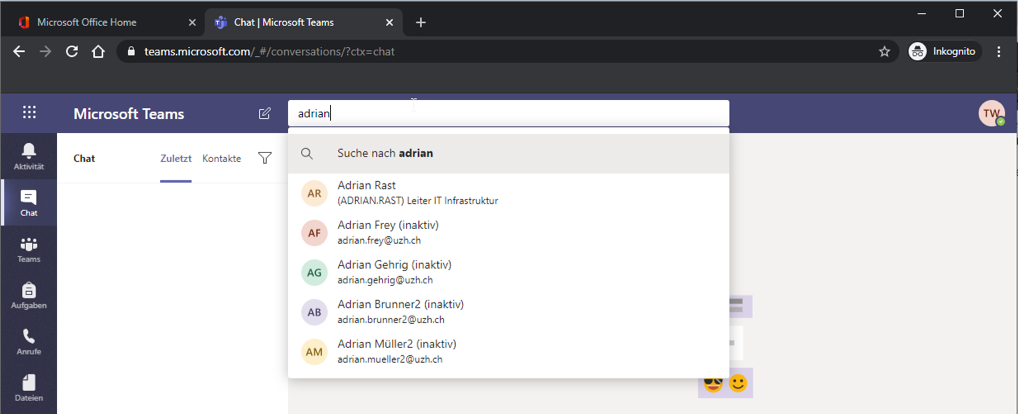
Zum Starten eines Chats oder eines Audio/Video-Anrufs mit einer grossen Anzahl Benutzern (bis zu 250 Teilnehmer) nutzen Sie einen Teams-Kanal: Ein Team erstellen
Navigieren Sie in den entsprechenden Kanal und klicken Sie auf das Kamera-Symbol in der Aktivitätenleiste des Chat-Fensters.
Ein Meeting/eine Konferenz starten Sie in einem Teams-Kanal:
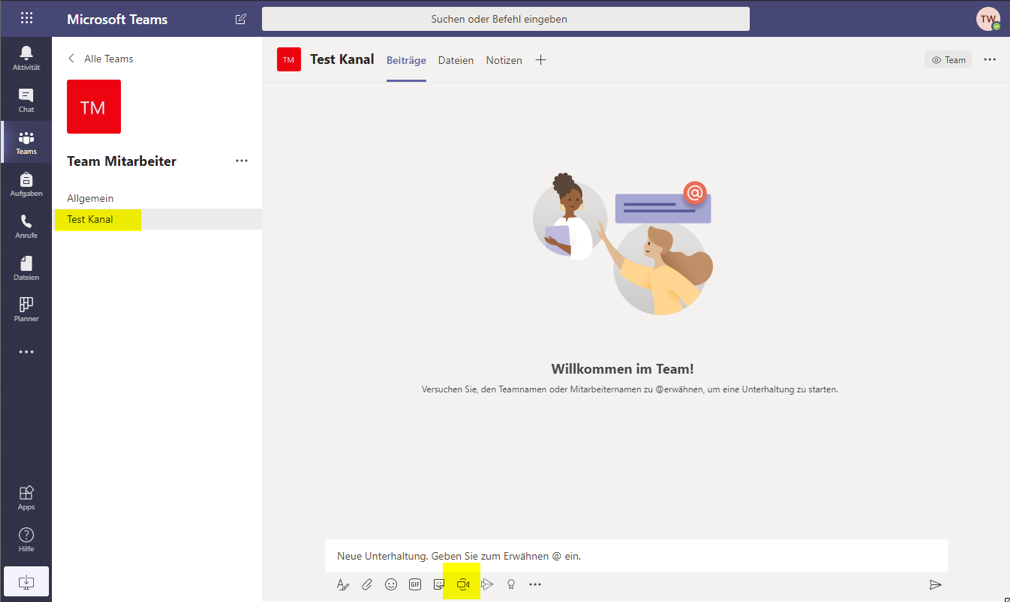
Das Meeting wird im Team-Kanal publiziert. Jedes Team-Mitglied kann dem Meeting beitreten.
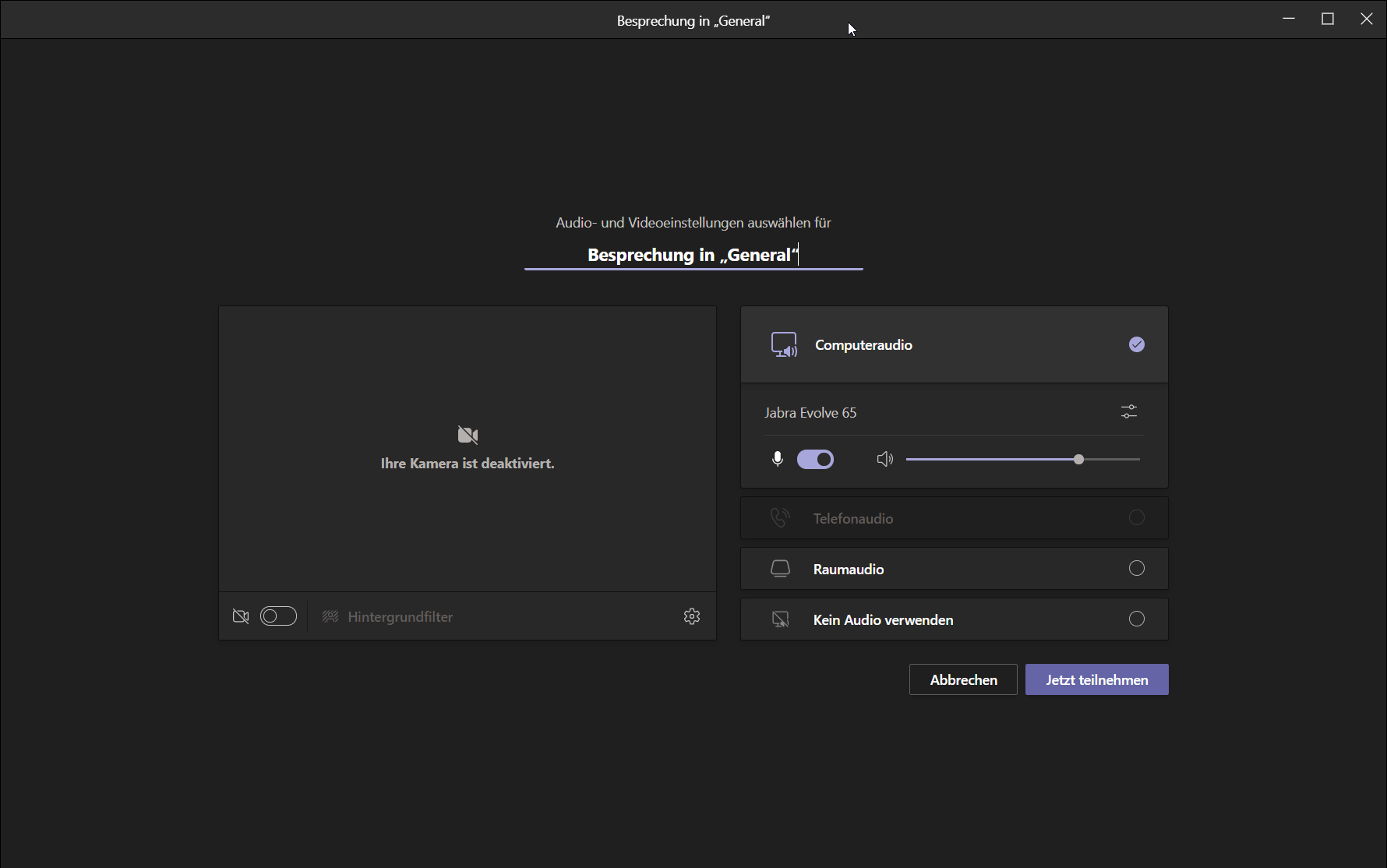
Das folgende Bild zeigt den Kanal aus der Sicht des Team-Mitglieds mit der Option, dem Meeting beizutreten.
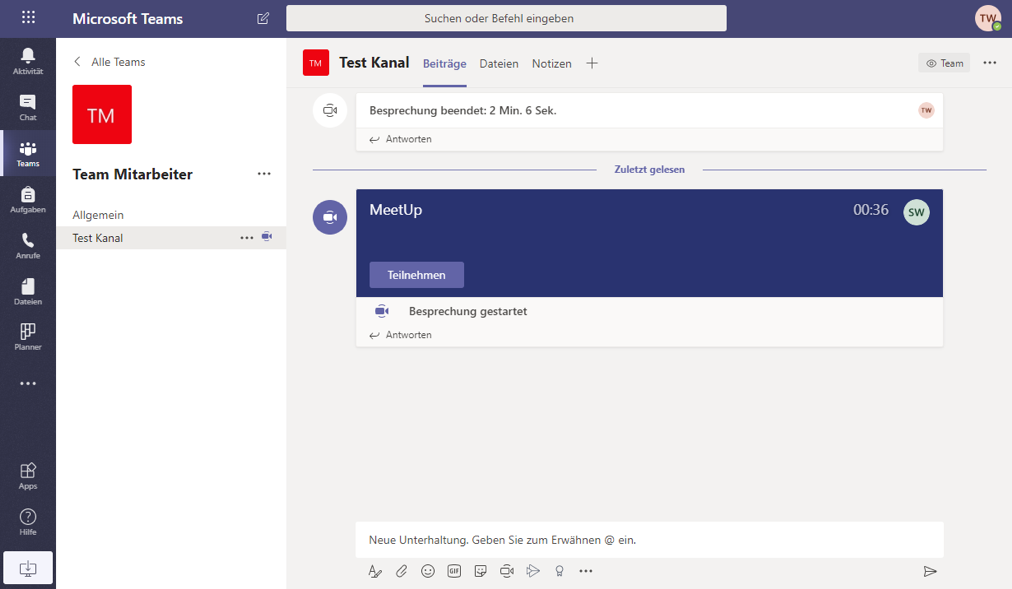
Um an einem Teams-Meeting teilzunehmen gibt es verschiedene Zugangsmöglichkeiten